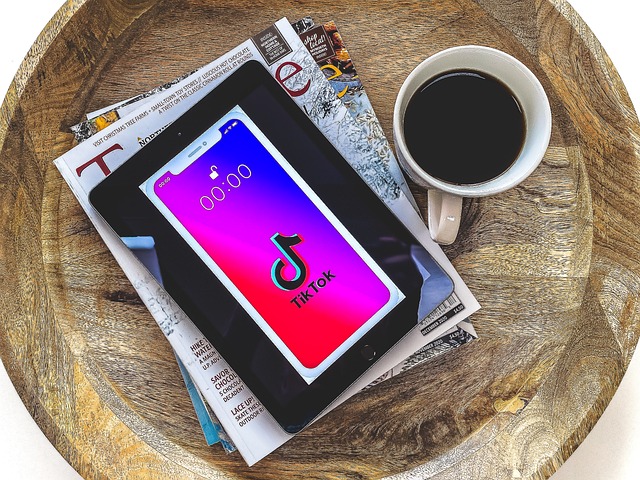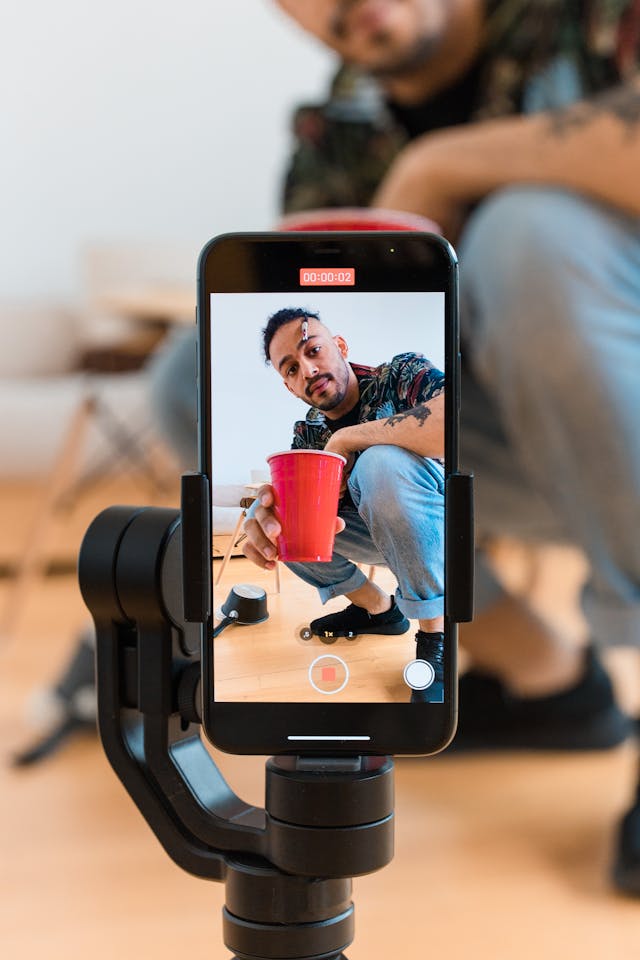틱톡에서 동영상을 스티칭하는 방법: 연쇄 반응 시작하기
아직 시도해 보지 않았다면, 더 많은 팔로워와 참여를 유도하기 위해 TikTok에서 동영상을 스티치하는 방법을 배워보세요! "TikTok에서 스티치란 무엇인가요?" 또는 "TikTok에서 스티치는 어떻게 하나요?"라고 질문하고 계신가요? TikTok 스티치는 이 숏폼 동영상 앱에서 가장 인기 있는 동영상 제작 도구 중 하나입니다. TikTok에서 동영상을 편집하여 매력적인 콘텐츠를 제작하고 소셜 미디어에서의 입지를 강화하는 방법을 알아보세요. 다음은 창의적인 협업의 태피스트리를 짜기 위해 TikTok 스티치를 시작하는 방법에 대한 가이드입니다.
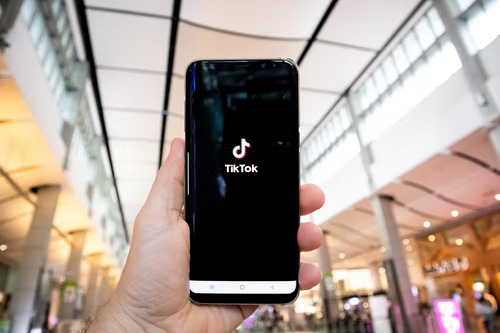
TikTok에서 미리 녹화된 동영상을 스티칭하는 방법
TikTok에서 미리 녹화된 동영상을 스티칭하는 방법을 알면 다른 사용자의 TikTok 동영상에서 원하는 부분을 잘라내어 내 동영상에 통합할 수 있습니다. 내 동영상을 다른 사용자의 동영상에 스티칭하여 창의력을 발휘하고 다른 TikTok 사용자의 콘텐츠를 재해석하고 구축하세요. 다른 사용자가 내 TikTok 동영상을 스티칭에 사용하도록 허용할 수도 있습니다. 매력적이고 세련된 콘텐츠를 만들기 위한 간단한 팁을 통해 TikTok 동영상을 편집하는 방법을 알아보세요. 다음은 TikTok 스티치 동영상을 만드는 방법에 대한 단계별 가이드입니다.
다른 계정에서 저장한 동영상으로 TikTok에서 스티치하는 방법
TikTok 사용자는 다른 스트리머와 공동 작업을 위해 TikTok 스티치와 듀엣 기능 중 하나를 선택할 수 있습니다. 다른 계정에 저장된 기존 동영상으로 TikTok에서 스티치하는 방법을 알아보세요. TikTok 전략을 개선하기 위해 콘텐츠 성과를 효과적으로 측정하기 위해 TikTok에서 참여율을 찾는 방법을 알아보세요. 다른 사람의 동영상을 시작점으로 사용하면 커뮤니티의 참여에 기여하고 내 커뮤니티도 성장시킬 수 있습니다! 다음 단계를 따르세요:
- 스티칭을 허용하는 다른 사용자가 만든 동영상을 선택합니다.
- 오른쪽의 화살표 아이콘을 탭합니다.
- 하단의 '스티치'를 탭합니다.
- 동영상에서 스티칭에 사용할 부분을 최대 5초 길이까지 선택합니다.
- '다음'을 탭하고 사용 가능한 촬영 옵션 중에서 선택합니다.
- 동영상 녹화를 시작하고 완료되면 확인 표시를 탭합니다.
- 동영상을 편집합니다.
- "다음"을 탭합니다.
- 동영상 설정을 조정하고 눈에 띄는 캡션으로 스티치 동영상 게시물을 완성하세요.
- '게시하기'를 탭하여 스티치 지원 동영상을 업로드합니다.
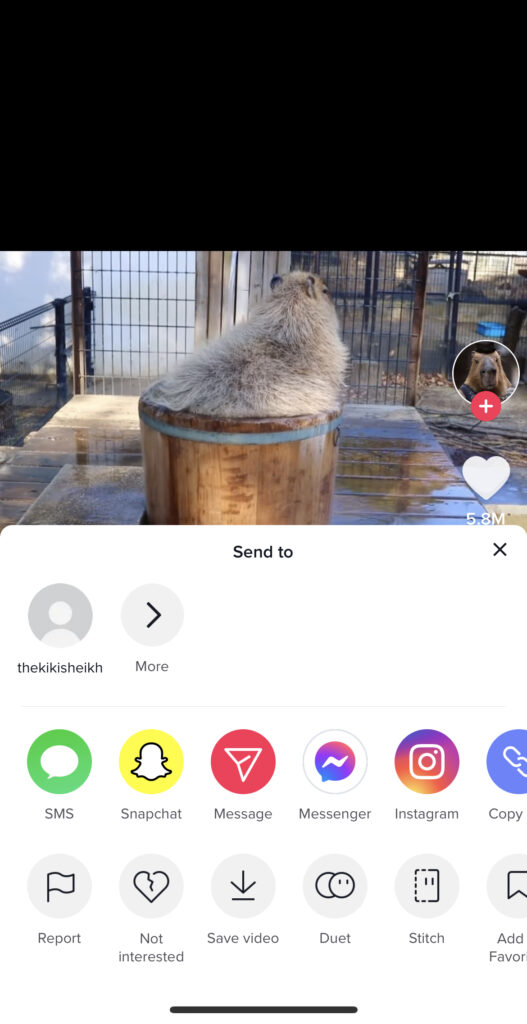
카메라 롤에서 TikTok에서 동영상을 스티칭하는 방법: 이것이 옵션인가요?
카메라 롤에 있는 동영상을 사용하여 TikTok에서 동영상을 스티치하는 방법이 궁금하신 경우, 안타깝게도 이 기능은 사용할 수 없습니다. TikTok은 사용자가 카메라 롤에 저장된 미리 녹화된 동영상을 TikTok 스티치 기능에 사용할 수 있도록 허용하지 않습니다. 다른 사용자의 동영상에 스티치하기 위해 새 동영상을 녹화해야만 합니다. 동영상 스티칭을 시작할 때 이 기능에서는 카메라 롤에 있는 내 동영상을 사용할 수 있는 옵션이 제공되지 않습니다. 유일한 옵션은 녹화를 시작하는 것입니다. 또 한 가지 명심해야 할 점은 업로드하는 모든 TikTok 동영상에 스티치 기능이 활성화되어 있는 것은 아니라는 점입니다.
동영상에 대한 스티치 켜기 또는 끄기
다른 TikTok 사용자가 내 동영상에 스티치할 수 있도록 허용하려면 공개 계정으로 전환해야 합니다. 내 TikTok 동영상에 스티치를 사용하도록 설정하면 다른 사용자가 내 원본 동영상의 일부를 사용하여 자신의 스티치를 만들 수 있습니다. 다음은 동영상에 대한 스티치 설정을 활성화 또는 비활성화하는 옵션입니다:
- 계정 설정으로 이동하여 "개인정보"를 선택한 다음 "스티치"를 탭합니다.
- '내 동영상과 스티치할 수 있는 사람' 아래에서 '모든 사람' 또는 '친구'를 선택할 수 있습니다(친구는 내가 팔로우하고 TikTok에서 나를 다시 팔로우하는 사람들입니다).
- 모든 동영상에 대해 Stitch를 비활성화하려면 "Stitch 끄기"를 탭합니다.
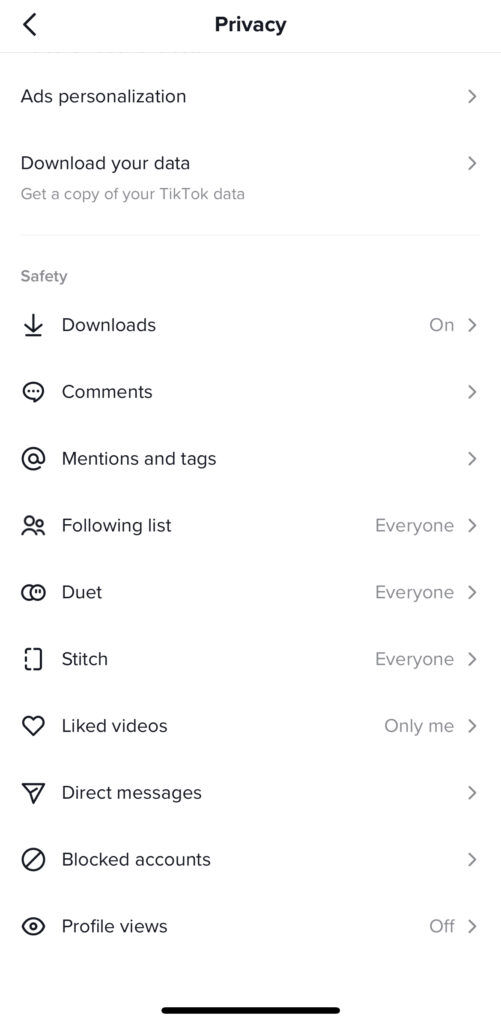
또는 "Tiktok에서 Stitch를 허용해야 하나요?"라고 묻는 경우, 개별 동영상에 대해 Stitch를 켜거나 끌 수 있습니다. 모든 Stitch 동영상에 대해 선택한 개인정보 보호 설정이 적용됩니다.
- 새 동영상을 만들 때 '스티치 허용' 옆의 토글 아이콘을 탭하여 스티치를 켜거나 끈 다음 '게시'를 탭합니다.
- 이미 게시한 동영상의 경우 해당 동영상을 선택하고 오른쪽에 있는 3개의 점을 탭합니다. '개인정보'를 탭한 다음 '스티치 허용' 옆의 토글 아이콘을 탭하여 켜거나 끕니다.
TikTok에서 동영상을 스티치하는 방법을 알면 커뮤니티와 참여도를 높이는 데 큰 도움이 됩니다. TikTok에서 더 많은 타겟 오 디언스에게 다가가 더 많은 실제 TikTok 팔로워를 확보하려면 다른 사용자도 내 동영상을 스티치할 수 있도록 허용하여 오디언스를 넓히는 것이 좋습니다. 다른 사용자가 내 동영상을 사용하여 스티치하면 스티치된 동영상은 해당 사용자의 프로필에만 표시되며, 개인정보 설정에 따라 누가 스티치된 동영상을 보거나 댓글을 달거나 다운로드할 수 있는지 결정됩니다. 내 동영상의 일부 또는 전체에 대해 Stitch를 끄거나 다른 사용자가 이미 Stitch에 사용한 동영상을 삭제해도 Stitch된 동영상은 TikTok에 계속 남아 있습니다.
TikTok Stitch를 사용하여 상호 작용을 촉진하고 더 많은 팔로워와 참여를 유도하세요.
Tiktok 앱에서 동영상을 스티치하고 인기와 참여도를 높이고 더 많은 팔로워를 확보하는 방법을 알아보세요. 플랫폼에서 매력적인 콘텐츠로 Tiktok에서 유명해지고 조회수를 높이는 방법을 알아보세요. TikTok Stitch는 커뮤니티와 협업하고 소통하며 더 많은 오디언스에게 다가갈 수 있는 새로운 창의적인 기회를 제공합니다. TikTok의 브랜드라면 Stitch를 사용하여 콘텐츠 전략에 다양성, 재미, 역동적이고 협업적인 요소를 추가할 수 있습니다. 콘텐츠 제작이 처음인 초보자를 위한 TikTok 아이디어에는 빠른 튜토리얼, 일상적인 동영상, 매력적인 챌린지 등이 포함될 수 있습니다.
틱톡은 창의성을 장려하고 커뮤니티를 구축하는 데 중점을 두고 있습니다. 크리에이터, 인플루언서, 비즈니스를 위한 보람 있는 기회가 풍부한 플랫폼입니다. Tiktok에서 팔로워를 확보하는 방법에 대해 자세히 알아보려면 고급 오디언스 타겟팅 기능과 효과적인 오가닉 콘텐츠 프로모션 전략을 갖추는 것이 중요합니다. High Social과 같은 TikTok 성장 전략 전문가와 파트너 관계를 맺으면 두 가지를 모두 얻을 수 있습니다. 브랜드에 적합한 오디언스를 찾아주는 High Social의 고급 독점 AI 타겟팅 기술과 오디언스의 참여를 유도할 수 있는 소셜 미디어 전문가로 구성된 사내 팀을 활용하세요. 지금 바로 TikTok 성장을 시작하세요!
틱톡 팁